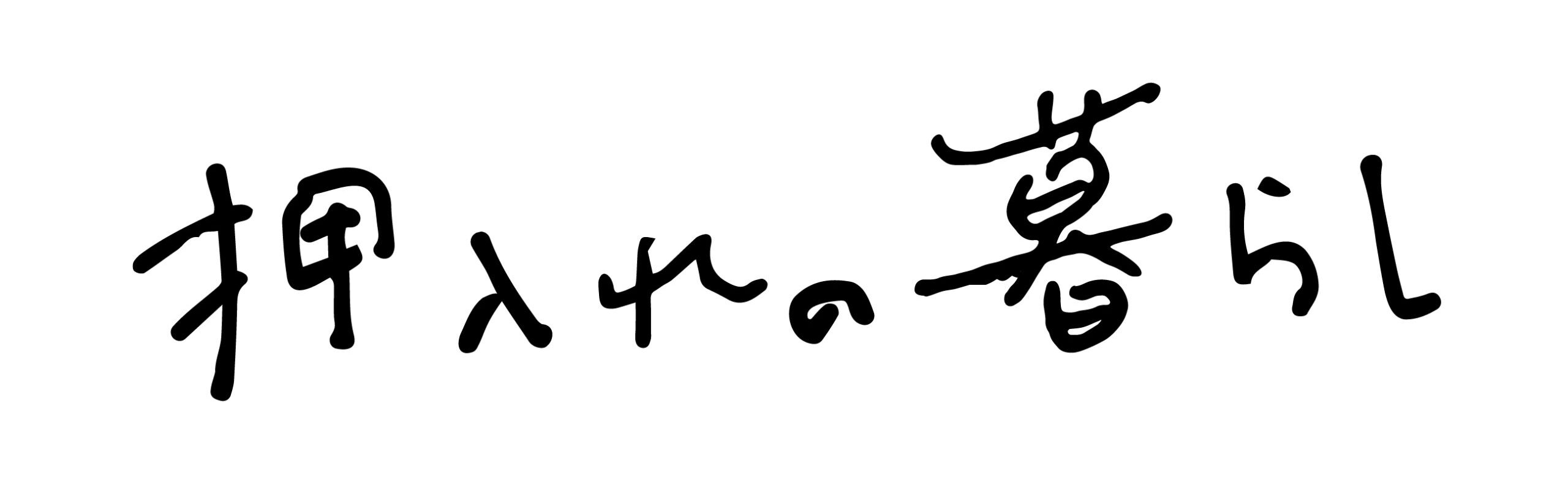僕の本業は文筆業でして、基本的には家のパソコンに向かってカタカタと作業しています。
押入れデスクがすごく気に入っているので、全然12時間とか座ってられるんですが、たまにカフェなんか行っちゃって、作業したいと感じる時もあるんですよね。
普段はMac miniに外付けディスプレイ、キーボード、マウスで作業していますが、外に出る時には別のMacBook Proを使用しています。しかし、こいつが曲者。
2013年とかに生産されていたやつで、USBタイプAポートが2つ付いている。今のMacでは考えられないですが、DVDも入れられるんですよ!
だから、新しいノートPCを購入しようと思っていたのですが、その時たまたま出会ったのがiPad miniです。
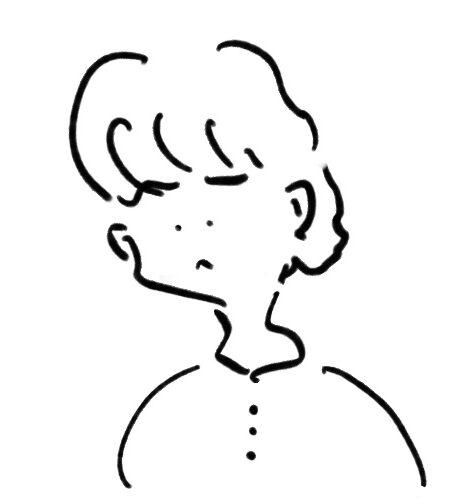
そうか。iPadなら直接画面を触って作業できるし、持ち運びもしやすい。
どうせ、文章とブラウジング、たまに動画を見るだけなので、そこまで高いスペックも必要ありません。僕の用途にはベストマッチだったんですよ。そう思って購入しました。
結論、僕と同じような用途で使う人にとって、iPad miniはノートPCの代わりになります。
今回は、僕がiPad miniをどのようにして使っているのかを紹介しようと思います。この使い方は「できる限り持ち運びしやすいサブPCを探している」という方には自信を持っておすすめできるので、ぜひ参考にしてみてください。
contents
ボク流iPad miniの使い方
さて、まずはボク流のiPad miniの使い方を紹介していきましょうか。基本的には、こんな感じの装備で作業しています。

以前はiPadにつけるとUSBが挿せるアダプターとか、Bluetoothマウスとか使っていましたが、今はめっきり使わなくなり、シンプルな構成になりましたね。ケースにペンシルをつけていますけど、基本使わない。疲れてイラスト描きたくなった時に、ふと取り出す程度です。

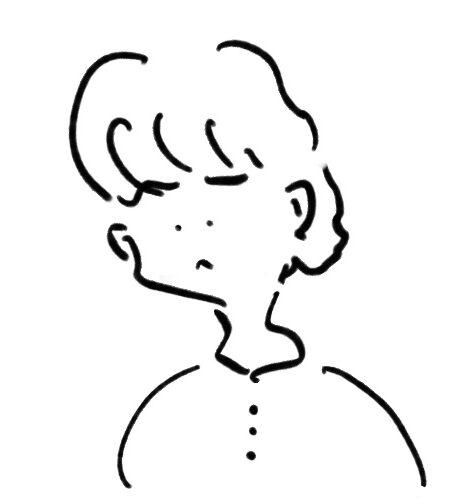
ペンシルはあまりに使わなさすぎて、いつも充電が切れています。
外付けの折りたたみキーボードが最強

ほいで、こんな感じ。ケースをスタンドにして、キーボードを開いてノートパソコンみたいに作業しています。

この外付けの折りたたみキーボードは結構思い入れがあります。なぜなら、色々触って、ほぼ日本にある全ての折りたたみキーボードを比較してみたから。ですが、このEWINのキーボードが一番動作が安定していて、かつ持ち運びやすい。そして、そこらへんの安キーボードとは違い、キーの打鍵感も良くてすごくおすすめできます。
少し文句を言うなら、トラックパッドはいらなかったですね。小指でミスタップが発生してイライラすることがあります…
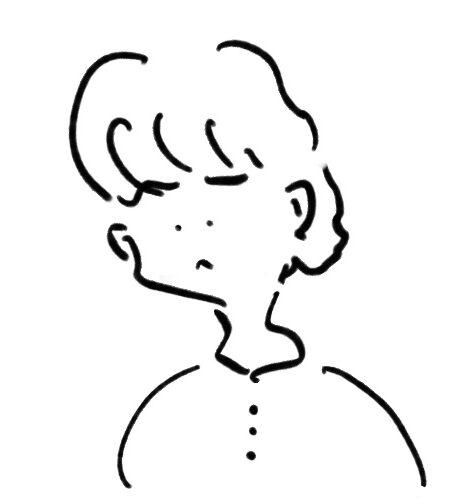
今調べたら、トラックパッドがないバージョンも売っているんですね!今から買う人にはこちらを圧倒的におすすめします。
大きめのポケットにすっぽり入る
iPad miniの本体サイズは14cm×20cmほどなので、持ち運びのストレスが本当に少ない。最初は小さいサコッシュに入るかなと思って購入しましたが、それはもちろんクリアしまして、、
アウターについている大きめのポケットにだって入ってしまうんですよ。地味にすごくないですか?
だから、カフェに行って作業するだけなら、手ぶらで行けちゃうんですよね。ノートPCなら最低でもトートバックは必要なので、ものすごく身軽なのはiPad miniの良さですね。iPad ProやAirでもノートよりは小さくて軽いんですが、さすがにポケットには入りません。
裏技ですが、実は音声入力が最高だったりする
ちょっとした裏技ですが、iPadの音声入力が文書作成において最強なのです。確か、WindowsPCやiPhone、Macの音声入力だと、キーを打った瞬間に音声入力が解除されるはず。(古い情報だったらすみません…)
しかしiPadは、なぜだかキーを入力しても音声入力が続くんです。つまり、基本的には音声で入力して、変換ミスが現れたらキーで修正していくという使い方ができます。
これがとても便利。僕がやってみた感じ、入力にかかる時間を4分の1程度に抑えられました。
もちろん、カフェで音声入力していたら、少し変な人なのでできませんが、家で作業をするときに疲れちゃってキーボードを打ちたくない場合には、すごく役立ちます。
ただちょっと残念なところも
ここまで、iPad miniの良いところばかりを取り上げてきましたが、1年ほど使っていると、少し残念だなと感じる部分も見えてきました。とはいえ、僕的にはウィークポイントを改善できたので、今は全く困っていません。
気になる方はこちらも確認してみてください。
iPad OSに悩まされることがある
MacOSではないので、少し不便に感じるところもあります。具体的には、次のような点でちょっと残念だなと感じました。
- Googleスプレッドシートの関数が効かない
- Googleの拡張機能が使えない
- デスクトップアプリは使えない(あくまでiPad OS)版のみ)
僕は、普段Googleスプレッドシートで経費や報酬の計算をしているのですが、PCの場合は関数が組み込まれているので、入力するだけで自動的に合計が出るようになっています。ところが、iPadではこの機能が反映されず、しかも、あとでPCで同じデータを開いても計算結果に反映されないんですよね。
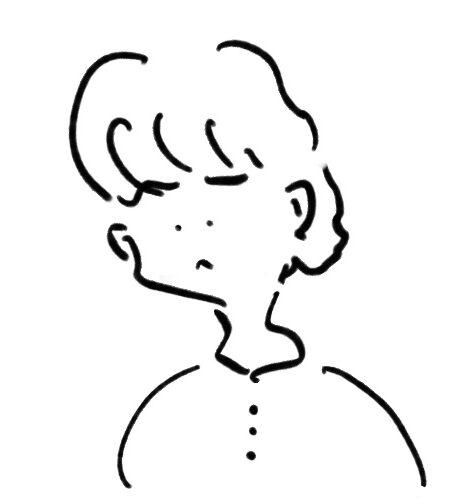
ただ、これはSafariとChromeだけの話で、Firefoxを入れたらちゃんと関数が使えたので、よしとしましょう。
また、拡張機能が使えないのは結構きついところですね。文章を作成する際にGoogleの拡張機能(Copy All URLsとPasty)を使って、文献を管理しています。PCの場合は拡張機能がブラウザの上部に表示されており、クリックするだけで文献をコピペできたりするのですが、、
iPad に関してはそれができないんですよね。残念です。こればかりはしょうがないので、僕は家で文献を事前検索して、メモアプリにURLを張り付けてから外作業しています。
デスクトップアプリが使えないのも結構きつくて、例えば、3DソフトのBlenderや画面をコマンドキーで操作できるShift ItなどはiPad miniでは使えません。なので、このあたりの作業が必要な場合はどうしても自宅でやるしかありません。ノートPCならここら辺もクリアするんですけどね…
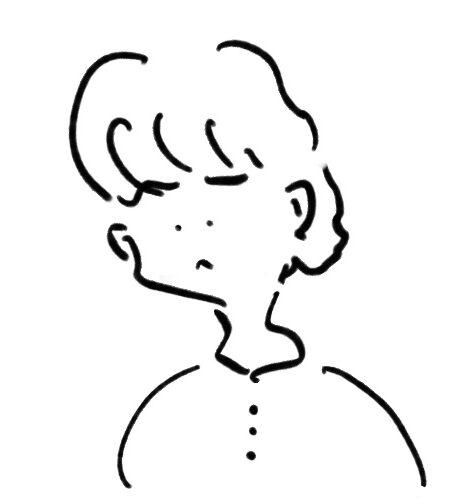
本体が小さいので、できることが限られるのはしかたないけど、、ちょっと嫌だなと感じる人もいるかもしれません。
画面が小さすぎるかも
そもそもの話ですけど、iPad miniだと画面が小さすぎるという人もいるのかもと思いました。僕は全然平気ですが、普段大画面のPCを前にしている方はそのギャップにびびるかもしれません。
今iPad miniの画面サイズを計測してみたところ、ざっくり縦11.5cm×横17.5cmでした。B6判の単行本よりも1周り小さいサイズなので、そのサイズの本で読みづらいという方には、あまり向いていないかもしれません。
そういった場合はノートPCよりは小さいiPad Air、Proが選択肢になるかもしれません。
USBなどの外付けデバイスとは相性が悪い

以前はUSBやSDカード、HDMIが挿せるアダプターを使っていました。5,000円以上したので、しばらく使っていたのですが、5回挿したら2回くらいUSBが反応しないほど不安定な商品でした。これは、僕が購入したものが悪いだけの話ではなさそうで、10,000円を超えるアダプターでも同じような挙動を起こすようです。
なので、基本的には外付けデバイスを使わずに使用するのがよさそうです。
- マウスを使うなら完全Bluetoothのものを
- データの共有はメールかAirDropで
- ファイル整理をこまめにやってデータ量を減らす
iPad miniを使うなら、ここら辺を徹底して外付けレス化を進めていきましょう。
残念なポイントはこんな感じですが、工夫して使えば全然不都合はありません。もし、上記の問題を許容できて、小さいノートPCが欲しいという要望があるなら、iPad miniを使うのがおすすめです。
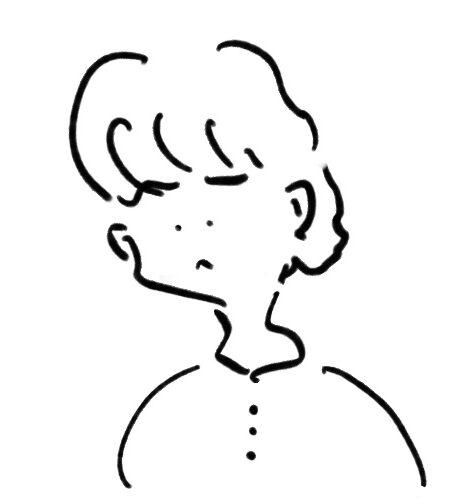
ちなみに、ライターの仕事でiPad miniを使い、ウン百万くらいは稼げたので、PCスペックの関係ない仕事なら全然できますよ。
まとめ

今回は、小型ノートPCとしてiPad miniが最適だという話をしてきました。もちろん、PCには勝てませんが、そこまでスペックを要求しないのなら、すごく持ち運びしやすいですし、軽いのでおすすめです。
気になる方は少し高い買い物になりますが、試してみてはいかがでしょうか?